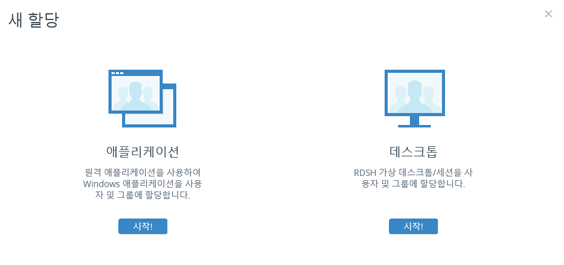일부 애플리케이션은 팜을 검색할 때 자동으로 감지되지 않습니다. 수동으로 해당 애플리케이션을 Horizon Cloud 애플리케이션 카탈로그에 추가할 수 있습니다.
이 태스크 정보
이러한 애플리케이션이 2개 이상 있으면 다음 단계를 반복하여 원하는 애플리케이션을 추가합니다.
필수 조건
으로 이동하여 인벤토리에 애플리케이션 팜이 하나 이상 있는지 확인합니다.
프로시저
결과
[애플리케이션] 페이지에 애플리케이션에 대한 항목이 추가됩니다.
다음에 수행할 작업
다른 팜의 원하는 모든 애플리케이션에 대해 이러한 단계를 반복합니다.